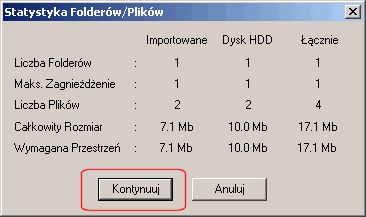|
||
NAGRYWARKI | PROGRAMY | TESTY | DYSKI TWARDE/SSD | BIOSY | ARTYKUŁY | FAQ | NAGRYWANIE od A do Z | ENCYKLOPEDIA | FORUM | Nośniki | Konsole | Księgarnia | Zabezpieczenia płyt | Zaloguj |
W głównym oknie programu klikamy w czwartą ikonę w górnym rzędzie licząc od lewej strony. Nosi ona nazwę Narzędzia i zapis plików.
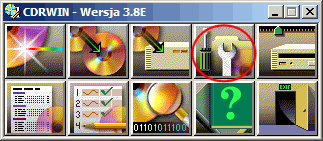
W nowy oknie ustaw następujące opcję:
Za pomocą przycisków Plik oraz Katalog odszukaj dane (pliki lub katalogi) które chcesz nagrać na płytę. Następnie gdy w polu Katalog lub Plik pojawi się nazwa wybranych danych kursorem myszy kliknij przycisk Dodaj. Czynność tę musisz powtórzyć tyle razy ile wymaga tego skompletowanie całej kompilacji. Inna możliwość dodania plików do kompilacji to zaznaczenie wszystkich wybranych katalogów i plików w Exploratorze Windows oraz przeciągnięcie ich i upuszczenie na oknie dodawania plików.
W sekcji Opcje Nagrywania włącz:
W celu dodania następnej sesji postępuj dokładnie tak samo jak to opisano powyżej jednak przed rozpoczęciem nagrywania danych musisz kliknąć kursorem myszy w przycisk Zaawansowane.
W zakładce Import Sesji musisz włączyć opcję Importuj Poprzednią Sesję a następnie nowe ustawienia zatwierdź klikając kursorem myszy w przycisk OK.
Po dodaniu danych i skonfigurowaniu programu zgodnie z powyższymi wytycznymi możesz rozpocząć zapis. Wystarczy, że klikniesz kursorem myszy przycisk START.
Na ekranie pojawi się okno z informacjami o zaimportowanej z płyty CD sesji oraz aktualnie dodawanej - kliknij przycisk Kontynuuj aby rozpocząć właściwy proces nagrywania.